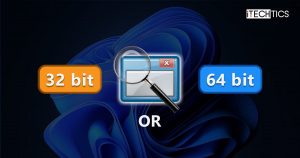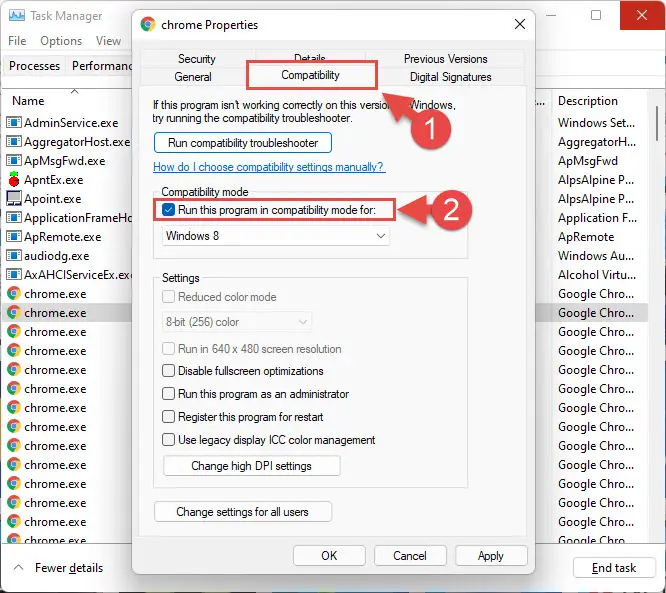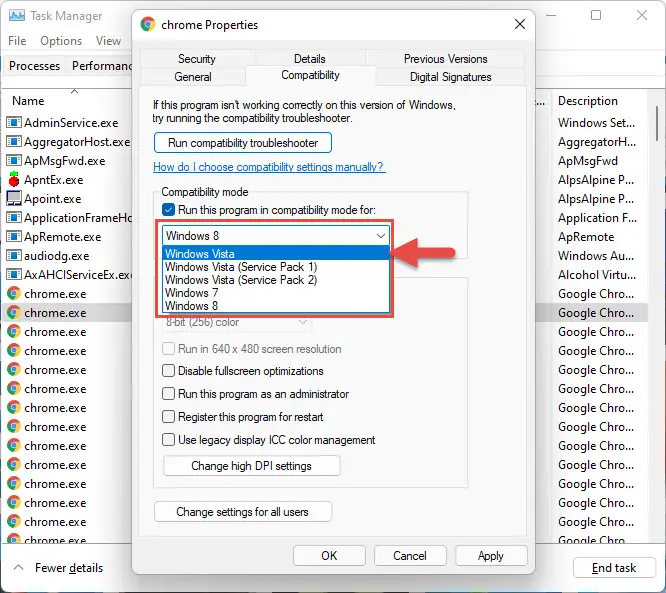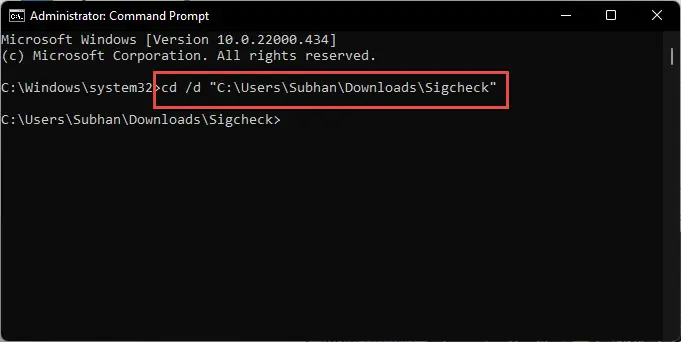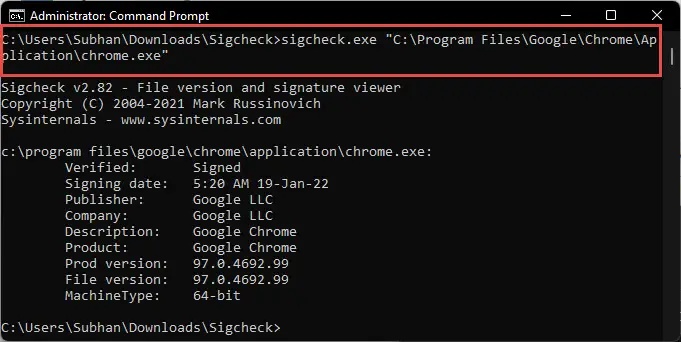窗户有两种架构,32位和64位。两者的区别是他们支持的内存数量及其性能。64位Windows支持超过4 GB的RAM,而32位客户端操作系统仅限于使用小于4 GB的内存。
如果你有64位Windows安装,您可以安装64位和32位应用程序。两者可以同时并行运行Windows 1064位,Windows 11是向后兼容的。的问题是,我们如何检查是否应用程序是32位或64位。
在这篇文章中,我们将讨论不同的方法使用,你可以很容易地确定应用程序是32位或64位。
如何检查程序架构
使用任务管理器
按照以下步骤检查程序的架构在Windows中使用任务管理器:
Windows 11
Windows 10,请参考下面的部分。
Windows 10
还可以应用Windows 10方法11,但这不会是必要的相关信息已经显示出来。
使用兼容选项
这是另一种方法来确定程序的架构使用的兼容性设置:
- 打开任务管理器使用CTRL + Shift + Esc快捷键和开关细节选项卡。
- 右键单击该项目并单击你想知道的架构属性从上下文菜单中。

- 现在切换到兼容性选项卡,选中复选框旁边的“以兼容模式运行这个程序”。
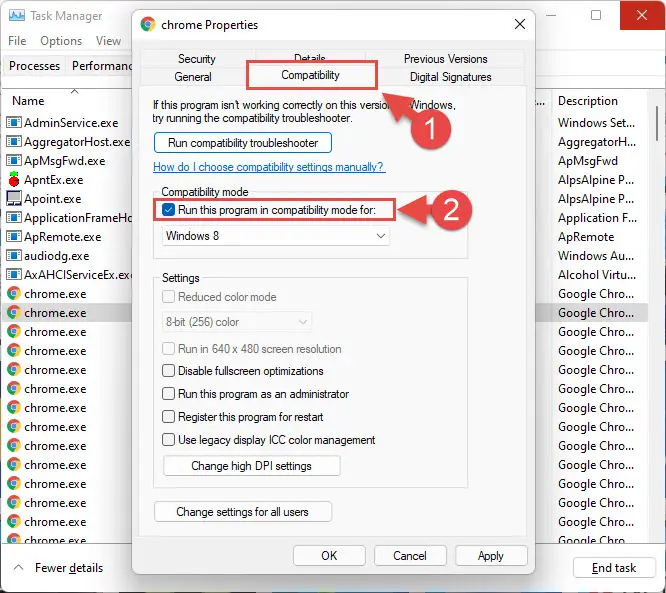
- 现在打开下拉菜单兼容模式。如果选项列表中从“Windows Vista”,那么64位的程序架构。如果列表开始从“Windows 95”, 32位的程序架构。
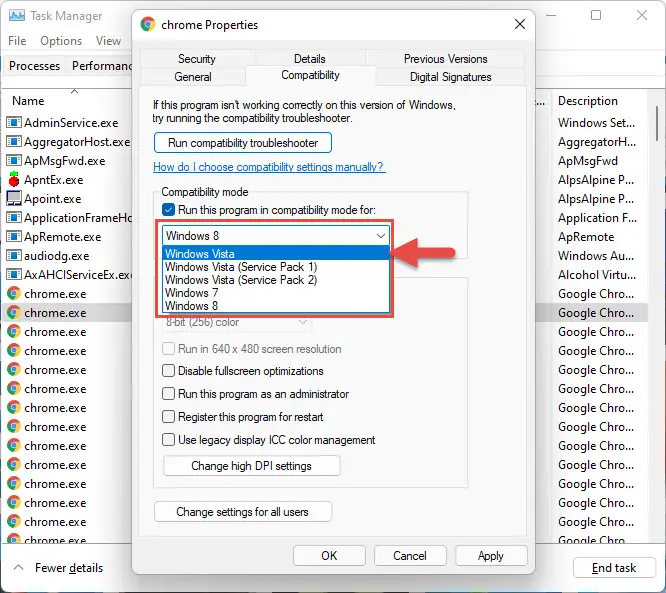
上面的图片显示列表是Windows Vista开始表明程序是64位。不适用的设置并关闭属性窗口。
检查程序文件
这是另一个简单的和简单的方法来检查程序是32/64。
当你安装一个程序架构是32位,它将保存到“C: \程序文件(x86)”在所有64位程序保存到C: \“程序文件”。
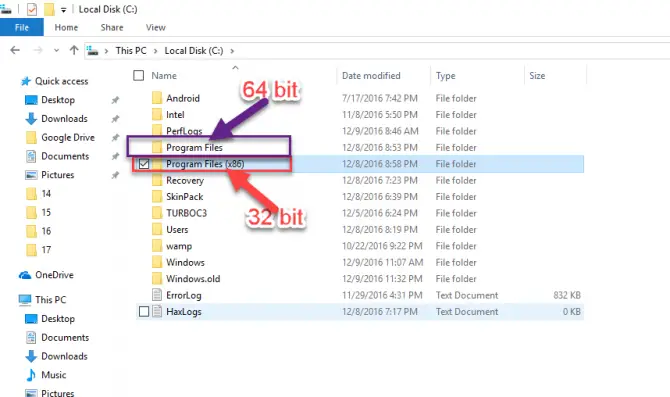
也就是说,它不是总是情况,初步估计,因为有些项目,像Google Chrome, 64位架构,但安装的程序文件(x86)文件夹中。
使用命令提示符
确定一个程序的体系结构的另一种方法是通过命令提示符。然而,一个叫做SigCheck工具将需要下载,由微软开发。这里是如何这么做:
注意:你一定程序的. exe文件的完整路径的方法。
- 下载SigCheck并解压到一个空文件夹。
- 现在拥有管理员权限打开命令提示符并使用以下命令导航到extarcted文件夹。取代PathToFolder与提取的SigCheck文件夹的完整路径:
cd / d”< em > PathToFolder < / em > "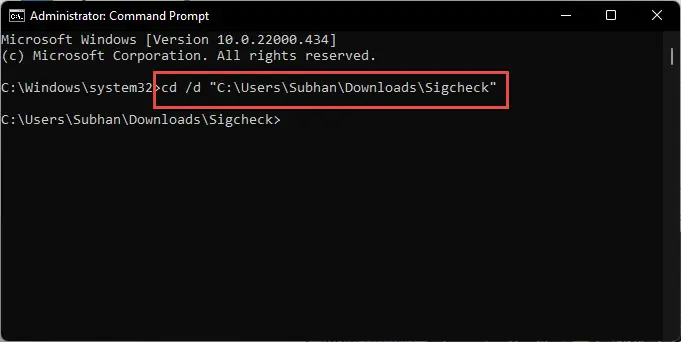
- 现在使用以下命令而取代PathToProgram程序文件的完整路径,你想知道的架构:
sigcheck。exe”< em > PathToProgram < / em > "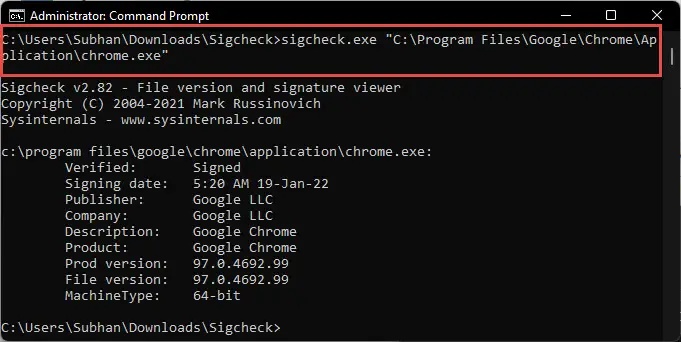
你将看到前面的程序架构MachineType提供的细节上面的命令在步骤3的结果。
注意,第一次运行该命令时,您可能会看到一个许可协议通知。接受它来进行这次cmdlet。
关闭的话
这些都是简单和简单的方法找到您的程序是32位还是64位。你不需要安装任何第三方软件,已经有很多方法可以检查在你的操作系统。我希望这些都是容易和快速检查。